Как скачать видео из инстаграмма на компьютер
Содержание:
- Как сохранить свои фотографии из Инстаграма на телефон или компьютер
- Используем сторонние сервисы
- Можно ли скачать ролики с закрытого профиля через ПК
- Android
- Vibbi
- Как пользоваться Инстаграм
- Как сохранить фото из Инстаграма на компьютер, не используя сторонние сервисы и приложения для этого?
- Как сохранить фото с Инстаграмма на компьютер при помощи сторонних приложений?
- Как скачать фото из Инстаграма на телефон скриншотом
- Скачать видео из Инстаграма на компьютер
- Онлайн сервисы для скачивания из инстаграм
- Версии программы
Как сохранить свои фотографии из Инстаграма на телефон или компьютер
Думаю, что многие знают, что существует масса различных сервисов/сайтов, с помощью которых можно скачать любое фото или видео из Инстаграма: своё или чужое. Зашли, ввели ссылочку и скачиваем. Но мало кто знает, что скачивать свои собственные посты прямо в Инстаграм, — дело всего нескольких кликов. Так вот, ниже я расскажу, как скачать все фотографии из своего профиля с помощью встроенного инструмента приложения.
Если данный способ вам по какой-либо причине не подходит, тогда следуйте инструкциям из этой статьи.
Прежде всего нужно войти в Instagram на компьютере или через телефон. В виду того, что интерфейс Инстаграма на ПК и в приложении — разный, я разделю инструкцию на две части и к каждой из них приложу скриншоты пошаговых действий. Поэтому можете сразу перейти в нужный вам раздел.
Как на телефоне скачать из Инстаграма свои фото
Шаг 1. Зайдите в приложение Инстаграм. Далее, перейдите во вкладку вашего профиля (иконка человечка). Затем нажмите на иконку три полоски в правом верхнем углу и в самом низу открывшегося меню кликните на «Настройки».
Шаг 2. Теперь зайдите в раздел «Конфиденциальность и безопасность» и в списке опций выберите «Скачивание данных».
Шаг 3. Для отправки вам ссылки на скачивание архива с фотографиями, Инстаграм по умолчанию введёт имейл, с которым вы зарегистрировали аккаунт или который привязали к профилю. Если регистрировались только на телефон, то привяжите/введите в пустое поле электронный адрес, к которому у вас есть доступ. Нажмите на кнопку «Запросить файл».
Если у вас небольшой аккаунт, то ссылку вы получите буквально в течение нескольких минут. Если фотографий очень много, то создание вашего архива может занять вплоть до 2-х дней. Просто ждите, пока вам придет письмо на почту.
Шаг 4. Далее, у вас откроется новое окно, где нужно ввести пароль к аккаунту, из которого вы хотите выгрузить фото. Если пароль не помните, то сначала нужно его восстановить, а потом проделать все действия снова. После того, как введёте пароль, в последнем окошке просто подтвердите ваше согласие, нажав на кнопку «Готово».
Шаг 5. Проверьте почтовый ящик. В пришедшем от Инстаграма письме нажмите на кнопку «Скачать данные». Далее вам ещё раз придётся войти в ваш аккаунт через логин и пароль, и после этого уже вы доберётесь до ссылки на скачивание ваших фотографий.
Обратите внимание, что ссылка действительна только в течение 4-х дней!!! Успейте скачать ваш архив во время.
Как на компьютере скачать из Инстаграма свои фото
На своём компьютере щёлкните значок «Профиль» в верхнем правом углу. Затем нажмите на «Настройки» — иконка колёсика. В открывшемся окошке выберите опцию «Конфиденциальность и безопасность».
Прокрутите вниз до заголовка «Скачивание данных» и выберите раздел «Запросить файл».
Инстаграм должен перенаправить вас на страницу загрузки данных, где вы сможете получить копию всего, что когда-либо размещали в этой соц. сети.
Это включает, к примеру, все ваши фотографии, комментарии, информацию о профиле, например, что лайкали, на кого подписывались и т. д. Процесс загрузки может занять до 48 часов, но в большинстве случаев он занимает не более минуты или часа. Ваш адрес электронной почты уже должен быть в поле, поэтому нажмите «Далее», чтобы продолжить. Затем вам нужно будет ввести свой пароль, и Instagram начнет генерировать данные.
Вскоре вы получите по электронной почте ссылку на загрузку архива со всеми вашими файлами.
Надеюсь, что эта статья была для вас полезна! Отличного вам настроения!
Используем сторонние сервисы
Сегодня десятки сайтов предлагают свою помощь в сохранении фотографий из Instagram. Некоторые из них позволяют только скачивать понравившиеся публикации на компьютер, другие же могут полностью заменить социальную сеть. Так, например, ресурс Webbygram — является чем-то вроде альтернативной версии Instagram. Пользователь может авторизироваться в системе под своим инстаграмовским логином и затем получить полный доступ к опциям социальной сети: лайкать понравившиеся посты, делиться собственными фото и видео, подписываться на интересные аккаунты и т.д.
Ниже представлена пошаговая инструкция, как сохранить фотку из Инстаграма на компьютер, используя Webbygram:
Сервисы, аналогичные Webby Gram:
- Zasasa.com;
- SaveFromInsta;
- Instagrabbr.com;
- 4k stogram.
Создателями Webbygram был разработан сервис Instaport. С его помощью вы также сможете скачать на компьютер любые понравившиеся публикации. Главное отличие Instaport от Webbygram заключается в алгоритме скачивания. Так, используя новый сервис, вы сможете загрузить не одну, а сразу несколько фотографий одновременно.
Как пользоваться Instaport:
- Перейдите по адресу instaport.me.
- Авторизуйтесь в системе, введя свой логин и пароль от аккаунта в Инстаграм.
- Настройте параметры экспорта постов (сохранения на компьютер).
- Активируйте загрузку, нажав на кнопку «Download your photos».
Как настраивать экспорт публикаций? Достаточно поставить галочки напротив подходящих опций: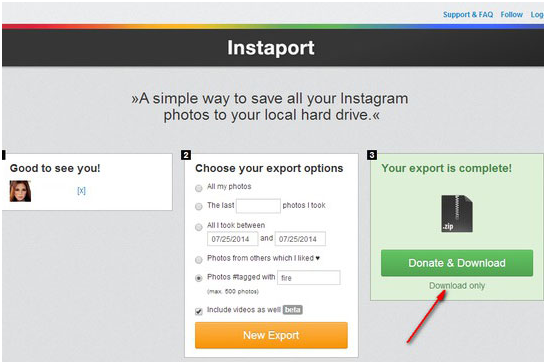
- Все мои фото.
- Последние (…) фотографии, что я выложил — здесь необходимо указать число.
- Все, что я выложил в период (…) — указать конкретные даты.
- Фото других пользователей, которые я оценил.
- Фото с определенным хештегом.
Помимо Instaport, также есть сервис Instamagnet. Он обладает тем же функционалом, позволяет скачивать картинки, согласно заданным параметрам экспорта.
Можно ли скачать ролики с закрытого профиля через ПК
Для загрузки файлов из открытых профилей процедура описана выше и осуществляется довольно просто. Однако, что делать, если нужно скачать видеофайл с закрытого аккаунта инстаграм? Решить данную проблему можно двумя способами. Рассмотрим каждый из них более подробно.
Если вы подписчик
Инструкция:
- Зайдите на свою страницу в социальной сети.
- В поисковой строке введите имя закрытого пользователя, чей видеофайл вам приглянулось.
- Подпишитесь на него.
- Дождитесь одобрения подписки.
- Сохраните к себе на страницу нужный пост.
- Откройте его и посмотрите код страницы.
- Скопируйте нужную строку.
- Введите данный адрес в новой вкладке браузера и сохраните его на ПК при помощи кнопки «Сохранить как». Готово!
При помощи программы
Если вашу подписку не одобрили, можно пойти другим путем. Для этих целей вам понадобиться специальная программа такая, как 4K Stogram или YouTube By Click. Таких сервисов множество, поэтому каждый пользователь может подобрать для себя оптимальную программу. Суть их работу довольно проста и не вызовет трудностей даже у новичка. Просто следуйте инструкции и у вас все получиться.
Инстаграм – это социальная сеть, которая позволяет пользователям делиться и обмениваться различными файлами. Очень часто случается, что на странице соц. сети находиться интересных ролик, который довольно непросто отыскать в интернете. Что делать в таком случае? Как скачать понравившийся файл. Существует несколько решений данной проблемы. Можно воспользоваться специальными сервисами, которые предназначены для загрузки файлов на ПК. Суть их работы проста и описана выше. Также можно загрузить на ПК специальное приложение и пользоваться им при загрузке роликов, без посещения дополнительных сайтов. Какой из способов проще – решать вам.
Android
Несмотря на то что разработчики Инстаграм запрещают скачивать фото и видеозаписи из чужих публикаций, в Гугл Плей Маркете имеется довольно много приложений-загрузчиков, способных справиться с этой задачей. При этом все они отличаются друг от друга лишь минимально – элементами оформления и режимом работы (ручной или автоматический). Далее мы рассмотрим лишь два из них, но для понимания общего принципа этого будет достаточно.
Способ 1: Instg Download
Довольно простое в использовании приложение для скачивания фото и видео из Instagram, которое является хорошим примером для демонстрации того, как работают практически все подобные ему решения.
- Установите приложение, а затем запустите его. Во всплывающем окне предоставьте свое разрешение на доступ к мультимедийным данным на устройстве.
Скопируйте ссылку на публикацию с видео из Инстаграм таким же образом, как мы это делали во втором пункте предыдущей части статьи, рассказывающей о Телеграм-боте.
Вернитесь к Instg Download и вставьте содержащийся в буфере обмена URL-адрес в его поисковую строку – для этого задержите на ней свой палец и выберите соответствующий пункт во всплывающем меню. Нажмите по кнопке «CHECK URL», чтобы инициировать проверку и поиск.
Спустя несколько секунд видеозапись будет загружена для предварительного просмотра, и вы сможете ее скачать. Просто тапните по кнопке «Save Video» и, если есть такое желание, измените папку для сохранения видео и присвоенное ему по умолчанию имя. Определившись с этими параметрами, нажмите по кнопке «DOWNLOAD» и дождитесь окончания загрузки.
По завершении скачивания видеоролик можно будет найти как во встроенной галереи приложения Instg Download, так и в его собственной папке на мобильном устройстве. Для получения доступа к последней просто воспользуйтесь любым файловым менеджером.
Способ 2: QuickSave
Приложение, которое от рассмотренного выше отличается разве что рядом дополнительных возможностей и более гибкими настройками. Мы же воспользуемся лишь основной его функцией.
- Воспользовавшись ссылкой выше, установите приложение на свое мобильное устройство и запустите его.
Ознакомьтесь с кратким руководством пользователя или пропустите его.
Если в буфере обмена уже содержится ссылка на видео из Instagram, QuickSave автоматически ее «подтянет». Для начала скачивания просто нажмите на расположенную в правом нижнем углу кнопку, предоставьте приложению необходимые разрешения и повторно коснитесь кнопки загрузки.
Если ссылка на ролик еще не скопирована, сделайте это, а затем вернитесь к приложению-загрузчику и повторите действия, показанные на скриншоте выше.
По завершении скачивания видеозаписи вы сможете найти ее в Галерее мобильного устройства.
Дополнительно: Сохранение собственных публикаций
В клиентском приложении рассматриваемой нами социальной сети тоже имеется своя камера, позволяющая создавать фото и видео. Есть в Instagram и стандартный редактор, который предоставляет возможность довольно качественной обработки визуального контента перед его непосредственной публикацией. При этом далеко не все пользователи знают о возможности сохранения уже обработанных и загруженных в социальную сеть снимков и роликов, а также тех, что были созданы прямо в приложении, на мобильный девайс.
- Запустите приложение-клиент Инстаграм и перейдите к своему профилю, тапнув по расположенному в правом углу нижней панели значку.
Откройте раздел «Настройки». Для этого вызовите боковое меню свайпом или нажатием по трем горизонтальным полосами справа вверху и выберите в нем пункт «Настройки», который находится в самом низу.
Оказавшись в интересующем нас меню приложения, перейдите к разделу «Аккаунт» и выберите в нем пункт «Оригинальные публикации».
Активируйте все представленные в этом подразделе пункты или только последний, ведь именно он позволяет скачивать собственные видео.
- «Сохранять оригинальные публикации»;
- «Сохранять опубликованные фото»;
- «Сохранять опубликованные видео».
Теперь все публикуемые вами в Instagram видеоролики будут автоматически сохраняться в память вашего Android-телефона.
Vibbi
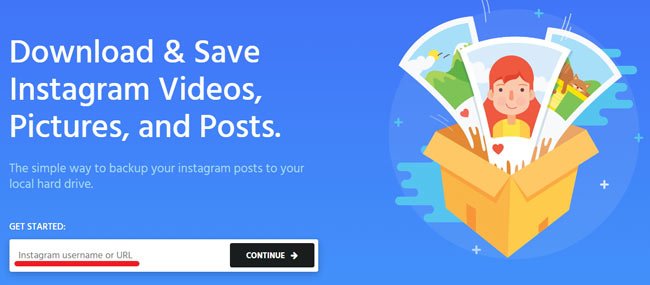
После нажатия на кнопку «Продолжить» (Continue) на экране отобразятся все фото указанного аккаунта. Можно отсортировать их по времени публикации, отметить понравившиеся изображения и загрузить их на компьютер с помощью кнопки «Download»:
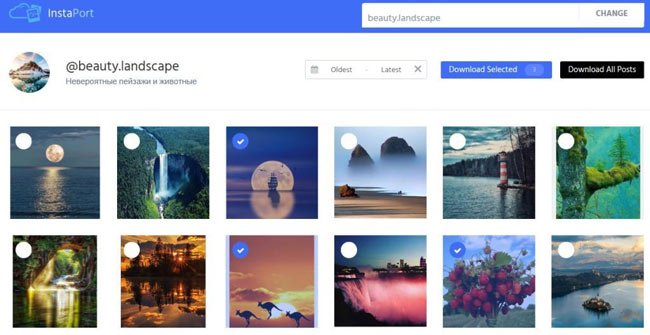
В итоге в папке «Загрузки» на системном диске появиться архив, содержащий весь выбранный контент. Распаковать его можно любым архиватором.
Стоит отметить, что если Вы хотите скачать за один раз большое количество информации, то может возникнуть ошибка. Лучше загружать небольшими частями.
Многие пользователи отмечают, что частенько указанный выше ресурс работает некорректно. В таком случае советую перейти по другой ссылке, в поле ввода указать имя пользователя, хэштег или даже место (город, страну).
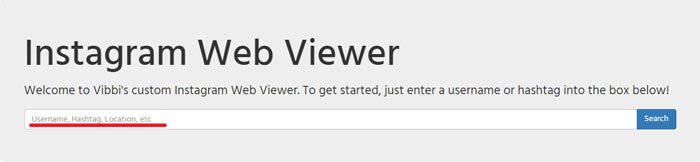
В результатах поиска находим необходимую учетную запись, кликаем по ней и переходим к просмотру данных (фото, видео). Для загрузки на ПК щелкаем правой кнопкой мышки по элементу, в меню жмем на «Сохранить картинку…» или что-то в этом роде:
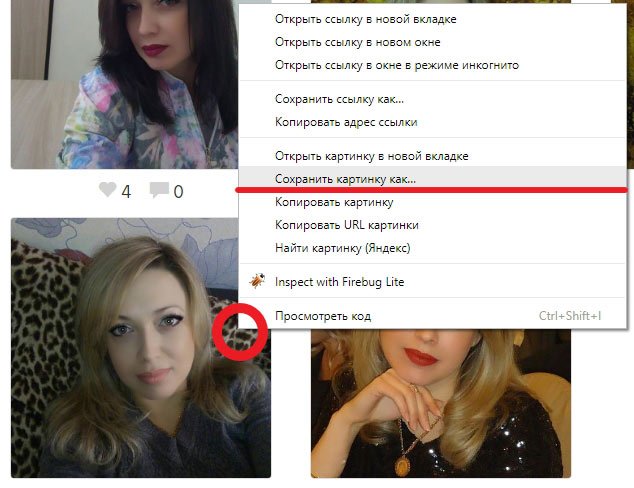
Мы рассмотрели один из методов, как скачать фото в Инстаграме через компьютер. Впереди – еще несколько.
Рекомендуем:
- Как стереть конфиденциальные данные на Вашем iPhone без возможности последующего восстановления?
- Настраиваем удаленный доступ к компьютеру через Teamviewer
- Не идет звук через HDMI на телевизор с компьютера
- Как удалить MediaGet с компьютера полностью
Как пользоваться Инстаграм
«Инстаграм» — несложная социальная сеть, которая не требует от пользователя особых навыков. Приложением сможет пользоваться абсолютно каждый, даже самый зеленый новичок в данной сфере.
Регистрация в Instagram
Если уже есть аккаунт, тогда просто совершите вход с помощью данных, введенных в соответствующие поля. Но если вы впервые пользуетесь «Инстаграмом», на начальном этапе необходимо зарегистрироваться.
Когда вы нажмете на синюю ссылку внизу «Зарегистрироваться», перед вами появиться новое окно. Введите в предоставленные поля свои личные данные, сгенерируйте надежный пароль, а главное, запомните его! Нажмите кнопку «Регистрация» после того, как удостоверитесь, что указали информацию верно.
На этом этап регистрации завершен, и можно переходить к обустройству страницы.
Создание профиля и его настройка
На вашей страницы будет присутствовать кнопка «Редактировать профиль». Нажмите её, чтобы изменить и добавить данные о вашем профиле.
В самом верху будет иконка вашей страницы, которую в любой момент можно изменить с помощью кнопки рядом —«Сменить фото профиля».
Далее по списку будут разные пункты, которые дают о вашей странице информацию. Можно менять имя пользователя для того, чтобы вас удобнее было найти друзьям, писать что-нибудь о себе и многое другое.
Публикация фотографии
Чтобы добавить публикацию, то есть фотографию, нажмите на плюсик внизу на панели.
Выберите из галереи нужное для публикации фото и следуйте инструкции. В конце нажмите «Опубликовать».
Выбрать тип страницы
Перейдите в «Настройки» в виде шестеренки. Выберите в открывшемся списке пункт «Аккаунт».
В самом низу будет кнопка с синими буквами «Переключение на профессиональный аккаунт». Так же самостоятельно вы можете переключиться обратно на личный. Профессиональный аккаунт используют, если ведут страницу с коммерческой целью.
Как общаться в директе
Личные сообщения или «Директ» предназначены для общения в «Инстаграме». Вся переписка находится и осуществляется в чатах. Переход в них осуществляется кнопкой со значком «самолётика» в правом верхнем углу.
Приватность профиля: как настроить
В случае необходимости профиль всегда можно закрыть, чтобы посторонние пользователи не могли видеть ваших публикаций, комментировать и ставить «лайки». Если пользователи захотят подписаться, вы сможете сами решить, разрешить им подписку или нет.
Для активации этой функции откройте «Настройки» и выберите раздел «Конфиденциальность и безопасность»
Поставьте галочку, если хотите закрыть аккаунт.
Как пользоваться масками в Инстаграм
Если вы снимаете Stories (короткие видео, несущие информацию, как развлекательную, так и более важную), можете использовать маски. Прокручивайте вправо, чтобы менять маски, и выбирайте на свой вкус любую.
Каналы в Инстаграм: где найти и как подписаться
Найти каналы или магазины можно через поисковую строку. Введите название и зайдите на страницу.
Рядом с именем пользователя будет синяя кнопка «Подписаться».
Так же можно искать по хештегам: пишите ключевое слово и найдёте канал по интересам.
Выберите ту социальную сеть, с которой хотите связать «Инстаграм». В данном случае нас интересует Facebook.
Как сохранить фото из Инстаграма на компьютер, не используя сторонние сервисы и приложения для этого?
Сегодня во всемирной паутине можно найти большое количество самых разных приложений, позволяющих быстро скачать нужное изображение из социальной сети Instagram себе на компьютер. Но установка дополнительных программ или расширений на персональное устройство – это не всегда безопасно и целесообразно. В большинстве случаев она просто не нужна, потому что желаемый контент можно легко загрузить на компьютер через браузер Google Chrome или Yandex, не используя сторонние приложения для этого.
Порядок действий при скачивании фотографий без сторонних сервисов и всевозможных программ может быть следующим:
- сначала нужно будет открыть интересующее фото на экране компьютера, воспользовавшись для этого любым браузером, например, Chrome;
- затем потребуется перевести содержимое страницы в режим HTML-кода, нажав на клавиатуре одновременно клавиши Ctrl и U;
- далее необходимо будет вызвать поле поиска одновременным нажатием кнопок Ctrl и F, и отыскать при помощи него желаемый объект, введя в строку запрос «img»;
- найденное изображение будет представлено в содержимом страницы в виде прямой ссылки на фотографию («https://адрес_изображения.jpg»), которую остаётся только открыть в новой вкладке, кликнув по ней курсором мышки;
- после этих действий появившееся на экране фото можно будет сохранить на свой компьютер, как и любую другую картинку из интернета, щёлкнув левой кнопкой мыши и выбрав опцию «Сохранить как…».
Существует и другой, более лёгкий способ загрузки фотографий без использования приложений:
- сначала потребуется открыть нужную ссылку на графический объект в браузере;
- затем нужно будет добавить к ссылке, указанной в адресной строке, текст «media?size=l» (без кавычек) и после этого нажать «Enter», чтобы перейти по получившемуся адресу;
- а после можно будет уже скачать появившееся изображение привычным способом.
Если нет желания или времени заморачиваться с вышеописанными манипуляциями, то можно сохранить фотографию на компьютер, просто сделав скриншот активного окна, нажав одновременно клавиши Alt и PrintScreen на клавиатуре. После этого снимок экрана нужно будет открыть в графическом редакторе Paint, вырезать необходимый фрагмент с него, используя инструменты с рабочей панели, и сохранить полученный результат, изменив расширение изображения при необходимости. Этот метод сохранения имеет лишь один существенный недостаток: качество изображения при обработке в Paint сильно страдает.
Ну и, наконец, самым простым способом сохранения нужной фотографии является использование личного профиля «Вконтакте» или в приложении Telegram. Достаточно просто скопировать ссылку на желаемое изображение в Инстаграмме и отправить её самому себе в любую из указанных социальных сетей. При отправке сообщения она автоматически трансформируется в нужную фотографию, которую в дальнейшем можно будет без проблем сохранить на свой компьютер, как и любую другую картинку с интернета.
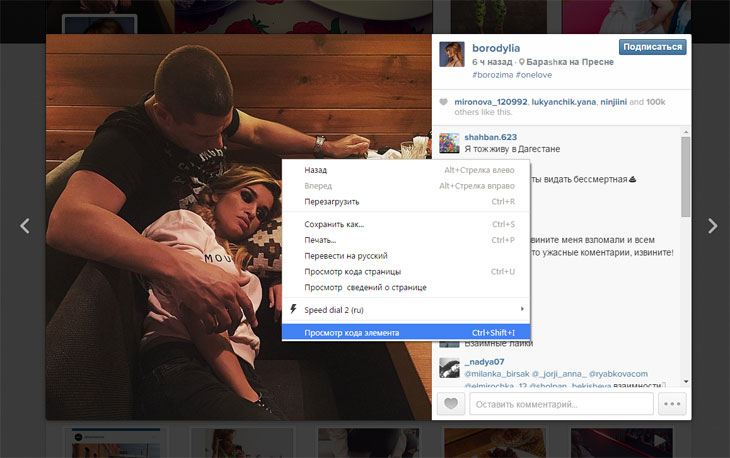
Как сохранить фото с Инстаграмма на компьютер при помощи сторонних приложений?
Несмотря на то, что сохранить понравившуюся фотографию с Instagram можно легко, не прибегая к различным программам, многие пользователи всё же пользуются сторонними приложениями и разными сайтами для этой цели. Рассмотрим самые популярные из них.
O-instagram
Наш онлайн сервис для скачивания фото и видео из инстаграм позволяет анонимно, абсолютно бесплатно и без регистрации скачать любую фотографию или видео ролик из любого открытого аккаунта! Порядок действий очень простой:
- Скопировать ссылку на нужный пост
- Вставить в наш сервис и нажать «Скачать»
- Откроется привью всех видео и изображений в посту
- Нажимаете на необходимое и оно открывается в новом окне
- Щелкаете правой кнопкой мыши и нажимаете «Сохранить как»
Все готово!
Zasasa.com
Это онлайн-сервис предназначен для сохранения контента фото и видео формата с социальной сети Instagram. Для того чтобы воспользоваться им, необходимо выбрать на главной странице раздел «Скачать фото с Instagram». Далее, в появившемся поисковом поле нужно вставить предварительно скопированную из социальной сети ссылку на изображение, а затем нажать на значок в виде кнопки «Загрузить», расположенный под поисковой строчкой.
Примечательно, что данный онлайн-сервис славится не только своим минималистическим оформлением и простотой использования, но также позволяет загружать в персональный компьютер, помимо фото и видео с Instagram, истории. Последние, кстати, можно просматривать через этот сервис анонимно. Кроме того, сайт даёт возможность скопировать текст, размещённый под скачиваемой фотографией, если это требуется.
Используя Zasasa.com, можно скачивать контент не только с Instagram, но и с других развлекательных сайтов: Вконтакте, Yandex.ru, Mail.ru, Rutube и с прочих видео-порталов.
SaveFromInsta
Этот сервис, как и Zasasa.com, позволяет быстро скачать фото и видео из социальной сети Инстаграм, используя для этого Instagram API. Принцип работы в данном сервисе ничем не отличается от вышеописанного сайта: фотографии и видеофайлы с SavefroiInsta.com скачиваются на компьютер по тому же алгоритму, что с Zasasa.com. Но, в отличие от последнего, данный веб-сайт не русифицирован и ориентирован только на загрузку контента с Instagram.
Онлайн-сервис SaveFromInsta позволяет легко и быстро сохранять не только фотографии, но и видеофайлы с любого открытого аккаунта в Instagram. В том числе фото и видео с так называемой «карусели» (поста с несколькими фотографиями и роликами одновременно).
Instagrabbr.com
Данный англоязычный сaйт является ещё одним примечательным онлайн-сервисом для загрузки фото с Instagram и очень похож на вышеописанные сайты своим интерфейсом. Но здесь для скачивания изображения понадобится ссылка не на конкретное фото в социальной сети, а на самого пользователя, разместившего публикацию. Скопированное url-адрес профиля нужно ввести в поисковое поле на главной странице сервиса, а затем нажать кнопку «Search».
После этих действий на экране компьютера должна появиться страница пользовательского аккаунта, где было когда-то размещено нужное вам фото. Здесь же под каждым снимком пользователя можно будет увидеть кнопку «Save image». Нажатие на неё будет выдавать ссылку, по которой можно скачать файл на компьютер.
4k stogram
Эта программа, в отличие от предыдущих, требует предварительной установки на ПК. Она схожа по своему интерфейсу с сервисом Instagrabbr.com.
В поисковой строке, расположенной вверху интерфейса программы, нужно ввести имя конкретного пользователя, чтобы получить доступ ко всем его фотографиям. Из появившегося на экране списка необходимо выбрать то фото, которое хочется сохранить, и нажать на него левой кнопкой мыши, таким образом открыв желаемое изображение в стандартном средстве просмотра изображений Windows. Далее потребуется сделать копию картинки, выбрав меню «Файл» («File») и нажав клавишу «Сделать копию…» («Make a Copy…»). При сохранении остаётся только указать имя файла и место размещения фото.
Как скачать фото из Инстаграма на телефон скриншотом
Самый простой способ сохранить фото из Инстаграма на телефон – сделать скриншот экрана телефона и сохранить его в галерею. Сделать скриншот можно как при помощи сочетания клавиш, которое различается для различных моделей смартфонов, так и воспользовавшись специальными приложениями скриншотерами.
Например, чтобы сделать скриншот и сохранить фото из Инстаграма на телефон Xiaomi, вам нужно одновременно нажать клавишу понижения громкости и клавишу питания, в результате чего будет сделан снимок экрана.
Скриншот автоматически будет сохранен в галерее телефона, например, в разделе «Снимки экрана».
Скачать видео из Инстаграма на компьютер
Несмотря на то, что Инстаграм считается мобильной социальной сетью, он также доступен и в десктопной версии через любой браузер, хоть и с ограниченными опциями. Также есть несколько простых и удобных способов для скачивания видеоконтента из Инстаграм через компьютер.
Первый из них различные расширения для браузеров. Это самый легкий способ скачать ролик из Инстаграма, ведь вам не придется скачивать сторонние программы. Подобные дополнения существуют практически на всех популярных браузерах.
Возьмем, к примеру, браузер Firefox и Instagram Downloader, доступный в качестве расширения. Найдите его в списке доступных расширений и установите в браузер, которым пользуетесь.

Как сохранить контент из Instagram? Откройте нужный видеоролик в Инстаграм и кликните на адресную строку, чтобы получить полную ссылку на пост.
Обратите внимание на панель инструментов, там должна появиться иконка расширения. Когда вы нажмете на неё, она перенаправит вас на новую вкладку, с которой вы сможете скачать нужное видео
Если же вы не хотите добавлять специальные расширения для своего браузера, вы можете воспользоваться различными сервисами, доступными онлайн. Их очень много, поэтому каждый может выбрать на свой вкус. Рассмотрим метод их действия на примере InstaSave.
- Первым делом откройте нужный пост и нажмите на кнопку «Поделиться».
- В открывшемся меню выберите «Копировать ссылку».
- Теперь перейдите на сайт и вставьте скопированную ссылку в специальное окошко, а затем нажмите на кнопку «Скачать».

Стоит предупредить, что такой метод подойдет только для скачивания видеоконтента из открытых аккаунтов. Если вам нужен ролик из закрытого профиля, вам сперва придется добавить его в друзья и получить доступ к постам.
Видеоконтент в Instagram — один из трендов продвижения 2020 года, поэтому стоит активно его использовать в своей стратегии! Читайте другие наши статьи, чтобы узнать больше идей для своего профиля.
Онлайн сервисы для скачивания из инстаграм
Есть наипростейший способ сохранения фоток. Вам понравится. Для этого мы будем использовать специальные сторонние интернет-сервисы.
Instagrab
- Зайдите на сайт instagram.com и найдите нужную картинку. Только не забудьте нажать на фотографию, чтобы перейти именно к ней, а не смотреть на нее в ленте. Сделали? Молодцы. Тогда просто копируйте адрес фотографии из адресной строки.
- Теперь заходим на сервис instagrab.ru и вставляем скопированную ссылку в специальное поле, после чего нажимаем «Скачать». После этого у вас должна будет отобразиться нужная фотка. Отлично, но это еще не всё.
- Теперь спускаемся ниже и жмем на кнопку «Скачать фото».
- После этого у нас это изображение откроется в новой вкладке. Ну а дальше неумирающая классика: правая кнопка по фотке и вжжжжжик…жмахаем на «Сохранить картинку как».
Вообще элементарно, да? Всего пара действий и всё). Кстати сервис также работает и с видео, так что имейте ввиду.
Downloadgram
Очень простой и удобный сервис по скачиванию изображений из instagram. С помощью него вы сможете сохранить фото с вашего инстаграм на компьютер буквально за несколько секунд.
Zasasa
Хочу вам предложить еще один замечательный сервис вдогонку, пока вы не остыли). Этот сервис называется Zasasa. И несмотря на то, что внешний вид сайта убогий и cделан практически на голом html, без использования какого-либо дизайнерского решения, он все равно классный.
Причем благодаря ему можно не только брать фото с инстаграма, но также сохранять любые видео с других источников (контакт, rutube, smotri.com и т.д.). Но сейчас нас интересует только сохранение изображений.
- Зайдите на сайт zasasa.com и выберите пункт «Сохранить фото с инстаграма».
- В необходимое поле вам нужно будет вставить адрес картинки (также, как мы делали в предыдущем примере), после чего нажать на заветную кнопку «Скачать».
- А дальше вам просто надо нажать на маленькую ссылочку «Скачать» и картиночка откроется в новой вкладочке. Ну а дальше снова классика! Обычным способом всё прекрасно сохраняем.
Версии программы
С каждым днём версий этой социальной сети становиться больше и больше. Сейчас их более сотни.
Впервые приложение появилось в магазине App Store компании Apple 6 октября 2010 года. В это время социальная сеть только стартовала и не имела пока что особых возможностей, но уже набирала популярность.
- В сентябре 2011 года была выпущена версия приложения 2.0, в которой появились живые фильтры, плюс четыре новых, фотографии высокого разрешения, опциональные границы, поворот одним кликом и обновлённая иконка.
- В апреле 2012 года была выпущена версия приложения для платформы Android, которое за сутки было скачано более миллиона раз.
- С новым обновлением, версией 2.5.0, изменились правила пользовательского соглашения. Внедрены новые разработки, в результате которых пользователь может отмечать на фотографиях себя и других участников, имеющих профили в соцсети.
- С 2018 года появилась новая функция IGTV (InstaGram TV), которая успешно предоставила возможность смотреть длительные видео в вертикальном формате.
- В 2019 году социальная сеть начала тестировать онлайн-покупки через своё приложение — Checkout в Instagram.
Приложение постоянно обновляется, и главной целью усовершенствования является интерфейс, гибкие настройки.








